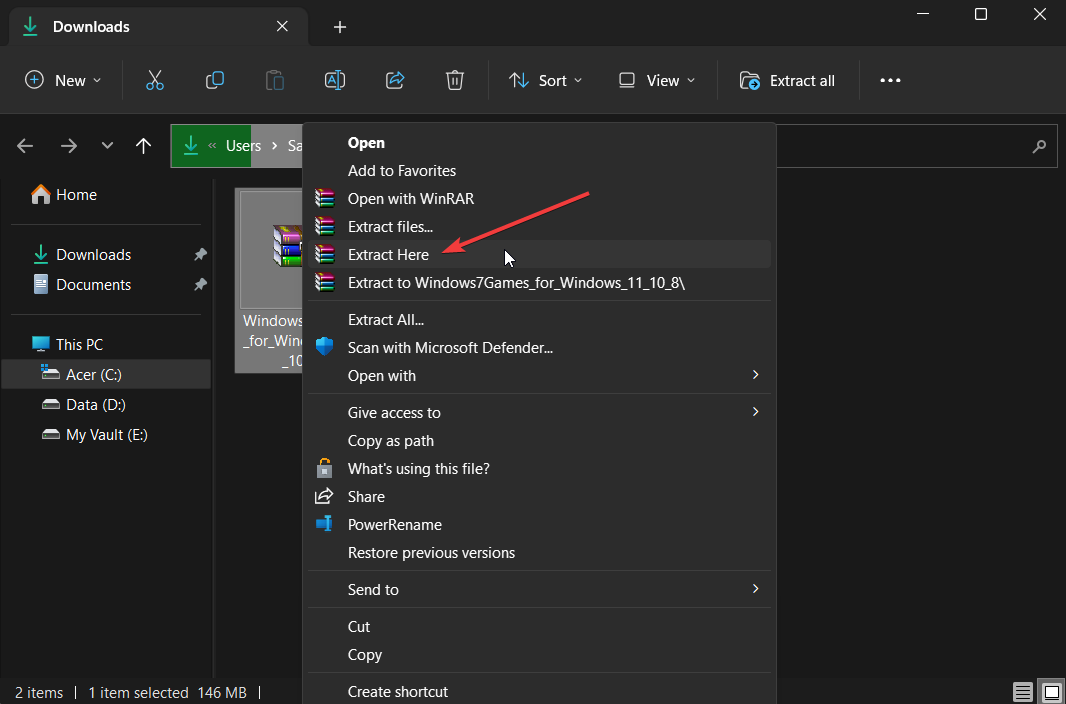Този софтуер ще поддържа драйверите ви работещи, като по този начин ви предпазва от често срещани компютърни грешки и отказ на хардуер. Проверете всичките си драйвери сега в 3 лесни стъпки:
- Изтеглете DriverFix (проверен файл за изтегляне).
- Щракнете Започни сканиране за да намерите всички проблемни драйвери.
- Щракнете Актуализиране на драйвери за да получите нови версии и да избегнете неизправности в системата.
- DriverFix е изтеглен от 0 читатели този месец.
Актуализирането на вашата машина до Windows 8.1 е безплатно, тъй като операционната система може да бъде изтеглена по всяко време от Windows Съхранявайте от потребителите, които вече използват Windows 8 като операционна система по подразбиране на своите таблети, лаптопи или настолни компютри. Но след мигането на Windows 8.1 може да възникнат някои проблеми, които трябва да бъдат разрешени с помощта на специални уроци.
По този въпрос по време на указанията отдолу ще проверяваме как лесно да коригирате предупреждението „Проверка на вашата самоличност на този компютър“, което обикновено се появява след актуализиране на фърмуера на Windows 8.1. Все още не е ясно защо е възникнала тази грешка, въпреки че може да е възможно да изпитате същото, ако по време на инсталирането на Windows 8.1 не сте могли да осигурите интернет връзка - проверете
Сега съобщението „Потвърждаване на вашата самоличност на този компютър“ може да стане доста досадно и стресиращо, тъй като изскачащият прозорец ще се показва на вашия компютър много често. Освен това, както ще забележите, не се предлага информация за това как да се справите с този проблем, така че ще трябва да се справите ръчно с проблема си - разбира се, тук е, когато това ръководство стане полезно за вас.
Как да коригирам изданието „Проверка на вашата самоличност на този компютър“ в Windows 8.1
Метод 1
- Отидете на Началния екран на вашия компютър и щракнете върху бутона Старт.
- След това изберете Настройки на компютъра и се насочете към вашия Сметки.
- Кликнете върху Проверете бутон, който се показва.
- В долния ляв ъгъл на прозореца трябва да изберете „Отмяна на актуализации”Опция.
- Като резервен адрес ще бъде зададен имейл адрес - ако е валиден имейл адрес, натиснете OK и изчакайте новия си код (той ще бъде изпратен на новия адрес).
- Накрая въведете получения код, запазете промените и рестартирайте устройството.
Метод 2
- Още веднъж отидете на вашия Настройки на компютъра.
- От там достъп Сметки и изберете „Прекъснете връзката”Опция.
- Вашият акаунт ще бъде превключен към Местен.
- Въведете имейла си от Windows Apps и въведете своя имейл и парола за потвърждение.
- За пореден път ще се покаже нов резервен адрес; използвайте същото за получаване на нов код.
- Въведете получения код и запазете всичко, преди да рестартирате машината си с Windows 8.1.
Ето го; по този начин можете по всяко време да се обърнете към предупреждението „Проверка на вашата самоличност на този компютър“ в Windows 8.1. Така че, опитайте методите от по-горе и след това се върнете тук, за да споделите своя опит с нас и с нашите читатели, като използвате полето за коментари от По-долу.